Sadržaj
U Microsoft Excelu koristimo traku za brzo pronalaženje i primjenu različitih naredbi. Ovaj vodič će nam dati potpuni pregled korištenja MS Excel trake i njene funkcije. Microsoft Excel 2007 je prvi put predstavio Excel traku. Ali Microsoft Excel 2010 je prvo pružio mogućnost prilagođavanja trake. Sa Excel trake možemo pristupiti različitim komandama i funkcijama prema našim potrebama.
Preuzmite radnu svesku za vježbanje
Možete preuzeti radnu svesku za vježbanje odavde.
Excel Ribon Functions.xlsx
Šta je traka u Excelu?
Vrpca Excel je red kartica i simbola na vrhu Excel prozora koji vam pomažu da pronađete, protumačite i koristite komande za dovršetak zadatka. Prema vašim odabirima, Excel vrpca ima nekoliko mogućnosti izgleda.
Dijelovi MS Excel vrpce
Za ilustraciju MS Excel trake i njene funkciju prvo ćemo opisati dijelove Excel trake. Generalno, možemo vidjeti 4 jezgrene komponente u excel traci. Komponente su opisane u sljedećem:
- Kartica vrpce: Ovaj dio se sastoji od više naredbi. Te naredbe su podijeljene u različite grupe.
- Grupa trake: U ovom dijelu dobijamo komande koje su usko povezane s izvođenjem bilo kojeg većeg zadatka.
- Pokretač dijaloga: Možemo vidjeti amala strelica u donjem desnom uglu trake. Ova strelica označava pokretač dijaloga. Daje nam pristup više funkcija dostupnih u određenim grupama traka.
- Komandno dugme: To je dugme na koje kliknemo da izvršimo bilo koju određenu radnju.
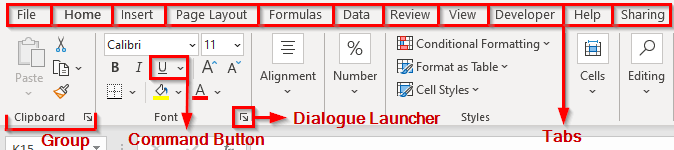
Korisne funkcije & Funkcije s Excel vrpcom
U ovom odjeljku ćemo objasniti različite korisne funkcije i značajke trake MS Excel . Ovaj dio će se sastojati od opisa MS Excel kartica trake i njihovih različitih funkcija.
1. Kartice trake u Excelu
- Datoteka: Ova kartica će nam omogućiti da pređemo na prikaz iza scene. Iz tog pogleda možemo pristupiti potrebnim komandama koje se odnose na fajl. U Microsoft Excel 2007 ova kartica je bila Office dugme . Ali u verziji 2010 , Microsoft je uveo ovo u ime File
- Home : Sastoji se od najčešće korištene naredbe kao što su kopiranje i lijepljenje, formatiranje, sortiranje i filtriranje, itd.
- Insert: Koristimo ovu karticu za umetanje različitih objekata u radni list kao što su slike, grafikoni, hiperveze, posebne simbole, zaokretne tabele, jednačine, zaglavlja i podnožja.
- Izgled stranice: Koristeći ovu karticu korisnici mogu upravljati izgledom radnog lista i na ekranu i na štampanom. Pomoću ovog alata možete kontrolirati linije mreže, postavke teme, poravnanje objekata, margine stranice ipodručje za ispis.
- Formule: Ova kartica pruža opcije umetanja funkcija, definiranja imena i kontrole opcija izračuna.
- Podaci: Omogućava korisniku da drži komande za upravljanje podacima radnog lista. Ova kartica također pomaže da se radni list poveže s vanjskim podacima.
- Pregled: Prilikom kreiranja proračunske tablice ova kartica provjerava pravopis, prati promjene, bilješke i dodaje komentare i štiti radne knjige i radne listove.
- Prikaz: Pomoću ove kartice, korisnik može prelaziti između prikaza radnog lista, zamrzavanja okna, uređivanja i pregledavanja više prozora.
- Programer: Prema zadanim postavkama , ova kartica ostaje skrivena. Omogućuje pristup naprednim funkcijama kao što su VBA makroi.
- Pomoć: Ova kartica je samo u Microsoft Excel 365 , Microsoft Excel 2018, i novije verzije. Otvara Okno zadataka pomoći i omogućava vam da kontaktirate Microsoftovu podršku , dajete komentare, predlažete funkciju i brzo pristupate videozapisima obuke.
- Dijeljenje: Daje pristup dijeljenju radne knjige s drugim korisnicima.
Pročitajte više: Kako prikazati traku u Excelu (5 brzih i jednostavnih načina)
2. Sakrij Excel traku
Da bismo povećali prostor na našem radnom listu, možemo sakriti MS Excel traku. Skrivanje vrpce Excel je jedna vrsta funkcije Excel trake. Da biste sakrili excel traku, možemo slijediti doljekoraci.
KORACI:
- Za početak kliknite na dugme ' Opcija prikaza trake ' na vrhu -desno ugao.
- Pored toga, odaberite opciju ' Auto-hide Ribbon '.
- Također, možemo izvršiti sljedeću radnju pritiskom na Ctrl + F1 .
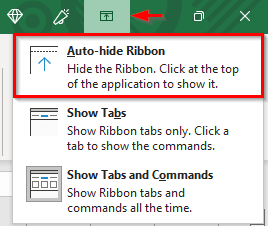
- Na kraju ćemo vidjeti Excel traku kako je više nije vidljivo.
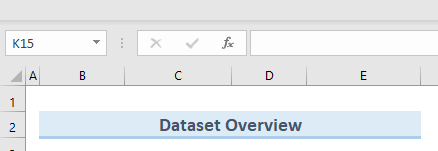
Pročitajte više: Kako sakriti traku u Excelu (6 jednostavnih načina)
3. Otkrij Excel traku
Ponekad se možemo suočiti sa situacijom kada ćemo vidjeti da su sve komande iznenada nestale sa naše MS Excel trake. Da bismo riješili ovaj problem, moramo otkriti MS Excel traku. Pratite dolje navedene korake da biste to učinili.
KORACI:
- Prvo, u gornjem desnom t uglu kliknite na Dugme 'Opcija prikaza trake '.
- Sljedeće, sat na opciju ' Prikaži kartice i komande '.
- Možemo također pritisnuti Ctrl + F1 da izvršite gore navedene radnje.
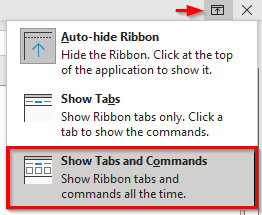
- Konačno, na sljedećoj slici možemo vidjeti da Excel traka je ponovo vidljiva.
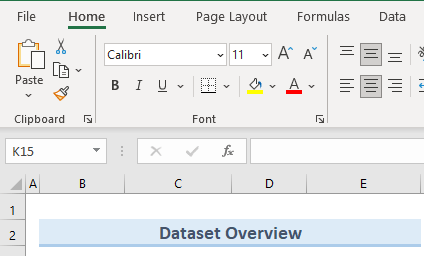
Slična očitanja
- Vrste naredbi na traci
- Razumijevanje kontekstualnih kartica u Excel traci
- [Riješeno]: Problem s tipovima podataka dionice i geografija u Excelu ( 3 rješenja)
4. Prilagodite MS Excel traku
Moramo izvesti više tipovazadataka tokom rada. Nije moguće prikazati sve opcije na MS Excel traci. Ponekad moramo koristiti opciju koja nije dostupna u traci. Dakle, moramo prilagoditi traku Excel da bismo dobili tu opciju. Da bismo prilagodili traku, slijedit ćemo korake u nastavku.
KORACI:
- Prvo, desni klik na vrpcu.
- Drugo, odaberite opciju ' Prilagodi traku '.
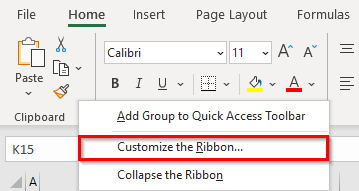
- Dakle, gornja radnja otvara dijaloški okvir pod nazivom Opcija Excel .
- Opcija ' Prilagodi traku ' se bira automatski.
- Na kraju, možemo prilagoditi naš Excel traka prema našim potrebama koristeći dostupne opcije.
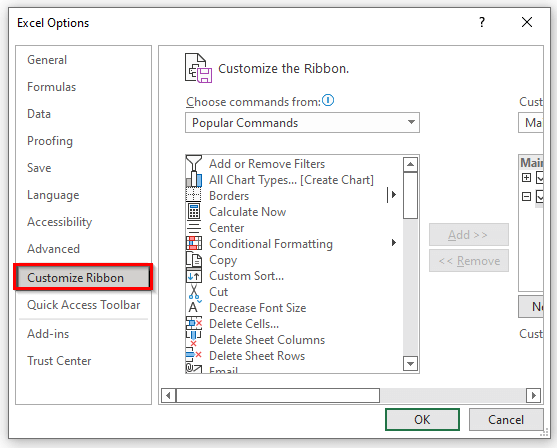
Pročitajte više: Kako prikazati, sakriti, & ; Prilagodite Excel traku
5. Kontekstualna kartica trake u programu Excel
Kontekstualna kartica trake u MS Excel vrpci se prikazuje samo kada odaberemo određenu stavku kao što je tablicu, oblik, grafikon ili sliku. To ćemo ilustrirati sljedećim koracima.
KORACI:
- Na prvom mjestu odaberite grafikon, tabelu, oblik ili sliku.
- Nakon toga, dobićemo nove kartice pod nazivom Dizajn grafikona i Format u odjeljku kartica trake. Ove kartice su kontekstualne kartice na vrpci.
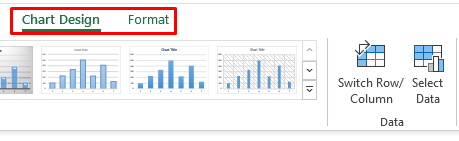
6. Prikaži karticu programera u traci
Ako ste napredni Excel korisnik onda ćete možda morati raditi sa VBA makroima .Za pristup naprednim funkcijama kao što su VBA makroi koristimo karticu Developer . Podrazumevano, ova kartica ostaje skrivena. Da bismo koristili VBA makroe moramo omogućiti karticu Developer . Da biste prikazali karticu Developer na vrpci MS Excel slijedite dolje navedene korake:
KORACI:
- Prvo , idite na odjeljak ' Prilagodi vrpcu ' kao i prethodni metod.
- Sljedeće, odaberite opciju Glavne kartice iz padajućeg izbornika ' Prilagodite traku '.
- Zatim označite opciju Razvojnik .
- Sada kliknite na OK .
- Na kraju, gornja naredba će dodati karticu Developer u traku MS Excel .
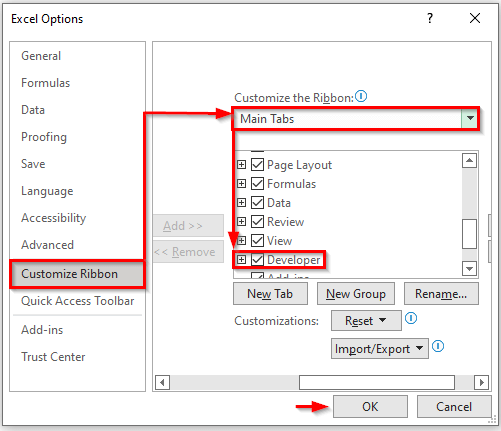
Pročitajte više: Kako prikazati karticu programera na traci
7. Izmijenite traku s alatima za brzi pristup MS Excel vrpce
Dodatno na vrpci koja sastoji se od komandi dostupnih u Excel , najčešće se komande postavljaju na posebnu traku sa alatkama na vrhu prozora Excel . Korisnici također mogu prilagoditi alatnu traku za brzi pristup prema svojim potrebama.
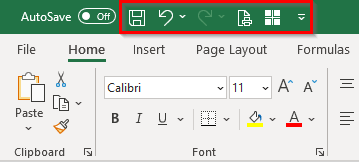
Zaključak
U zaključku, ovaj vodič objašnjava MS Excel traka i njena funkcija. Da biste testirali svoje vještine, koristite radni list za vježbanje koji dolazi uz ovaj članak. Molimo ostavite komentar ispod ako imate pitanja. Naš tim će se potruditi da Vam odgovori u najkraćem mogućem roku. U budućnosti, pazitetraže inovativnija rješenja Microsoft Excel .

